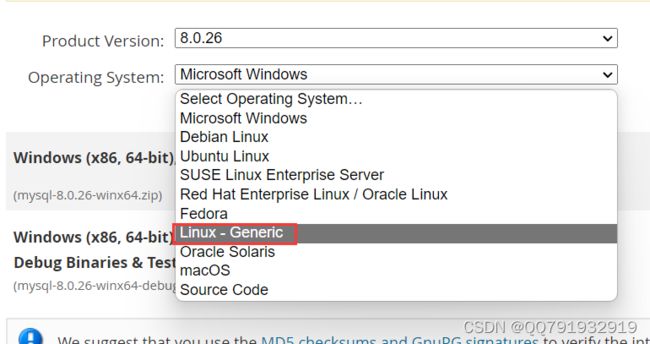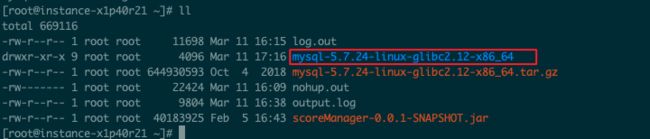linux安装Mysql5.7
在liunx安装mysql,在网上找教程,都是说的太笼统。
比如我照着教程安装一半,出现了和教程上面不一致的问题,没有经验的同学就会不知道下面该怎么进行了。如果同学照着我的步骤来,一般是不会出现这种问题的,看完文章如有收获,还请给个赞!
一.安装前的检查和准备工作。
1.1检查自己的liunx是否安装过mysql
rpm -qa | grep mysql1.1.1如果有的话,就删除(XXXX是自己的mysql目录)
rpm -e --nodeps mysql-xxxx1.2查询所有的mysql对应的文件夹
whereis mysqlm
find / -name mysql1.2.1删除相关目录或者文件
rm -rf /usr/bin/mysql /usr/include/mysql /data/mysql /data/mysql/mysql1.2.2验证一下是否删除干净
whereis mysqlm
find / -name mysql1.3检查mysql用户组和用户是否已经创建过,没有就创建(4个命令一步一步操作)
cat /etc/group | grep mysql
cat /etc/passwd |grep mysql
groupadd mysql
useradd -r -g mysql mysql二.下载mysql5.7
2.1下载MySQL有两种方式:
2.1.1从官网下载
MySQL :: Download MySQL Community Server
进入上网站后默认显示是8.0版本,有的同学可能不知道5.7怎么下载。请往下看:
选择上面的Archives,然后选择版本和需要的安装在liunx的
本教程我选择的是5.7.24版本来演示
2.liunx命令下载(前提是liunx是可以访问外网)
下载命令:
wget https://dev.mysql.com/get/Downloads/MySQL-5.7/mysql-5.7.24-linux-glibc2.12-x86_64.tar.gz
登录自己的liunx ,复制上面的命令下载。
三.安装Mysql(这里我是通过第二种方法下载的)
第一种方式怎么把下载的软件放到liunx?
下载完之后大家可以通过 Xftp 这个软件上传到自己的liunx服务器。
什么?不知道怎么连接?看图!
软件下载地址:点我下载!
名称:你的项目名称
主机:你liunx的IP地址
协议:SFTP
端口一般都是:22
方法:password
用户名:你的liunx的管理员的账号,一般都是root
密码:就是你设置的密码。
不管是通过那种方式下载的mysql5.7。都会在你liunx目录里。
下面是mysql5.7安装!
1.在liunx中cd 到你上传或者下载的mysql目录。
2.然后复制下面命令解压它:(如果同学和我下载的版本不一样,换下名字即可。)
tar -zxvf mysql-5.7.24-linux-glibc2.12-x86_64.tar.gz3.解压完成后可以看到上图中多了一个文件夹目录。
4.复制下面的命令:移动这个目录到/usr/local目录下,并修改名字为mysql
mv mysql-5.7.24-linux-glibc2.12-x86_64 /usr/local/mysql5.复制下面的命令:在/usr/local/mysql目录下创建data目录(一定要在这个目录中创建!!)
mkdir /usr/local/mysql/data上面步骤完毕后,有的同学可能之前装的mysql到这里后就安装不上了。
是因为你的文件和文件夹没有给他们读写的权限。
6. 修改mysql目录的下所有的目录及文件夹的用户组和用户的权限。
chown -R mysql:mysql /usr/local/mysql
chmod -R 755 /usr/local/mysql7.如果输入上面命令报错!就说明你没有创建MySQL的用户!(没报错请忽略这一步!)
使用下面命令添加mysql用户
groupadd mysql
useradd -r -g mysql mysql8.下面进行编译并初始化mysql
初始化会出现一个临时密码,一定要记住这个密码!复制保存出来!(后面改密码要用!)
8.1 进入你安装好的mysql的/bin目录
cd /usr/local/mysql/bin8.2 复制下面的命令进行编译和初始化。(重要)
./mysqld --initialize --user=mysql --datadir=/usr/local/mysql/data --basedir=/usr/local/mysql
上图出现的临时密码一定要记录下来!
到这一步就算是安装好了!!!(如果报错,请往下看!),翻到最后!!!!
但是,你还不能访问它!
用上面介绍的Xftp软件进入/usr/local/mysql的目录。在这里新建一个my.cnf的文件。
Xftp点这里下载!
(mysql在5.0以后就不自带my.cnf文件了,需要自己创建!)
用Xftp打开这个文件,右键,用记事本编辑。(复制下面的配置信息到你的my.cnf文件里)
[mysqld]
datadir=/usr/local/mysql/data
port = 3306
sql_mode=NO_ENGINE_SUBSTITUTION,STRICT_TRANS_TABLES
symbolic-links=0
max_connections=400
innodb_file_per_table=1
lower_case_table_names=1
character_set_server=utf8
上面的配置不用我解释了吧?不懂的自己百度搜下吧!
9.启动mysql服务。
/usr/local/mysql/support-files/mysql.server start10.添加mysql 软连接并重启mysql服务。(一步一步来,这是三个命令不是一个!!)
ln -s /usr/local/mysql/support-files/mysql.server /etc/init.d/mysql
ln -s /usr/local/mysql/bin/mysql /usr/bin/mysql
service mysql restart11.登录mysql ,并修改你的初始密码!(密码为上面生成的临时密码)
mysql -u root -p复制下面的命令修改密码:(这里我改的是123456,你们随意!)
set password for root@localhost = password('123456');12.这里大家应该不会在这里去操作mysql数据库吧?(开启远程连接!用Navicat界面管理软件去连接)
登录MySQL后:输入下面命令:
use mysql;
update user set user.Host='%' where user.User='root';
flush privileges;执行完毕后就可以用远程连接了!
13.报错解决:
报错信息如下:(contOS 7.5 以上会报这个错!!因为它自带了my.cnf文件,编译或者启动mysql的时候会先去找/etc/my.cnf文件,然后你的data文件夹路径会找不到!就会报错!)
Starting MySQL.The server quit without updating PID file (/usr/local/mysql/data/..pid).
解决方法:
1.把自己上面创建的my.cnf文件删除,然后用liunx自带的my.cnf文件。
liunx 自带my.cnf路径: /etc/my.cnf
至此,结束MySQL的安装与测试!
拜了个拜!